Cortana là một phần không thể thiếu kể từ khi Win 10 được ra mắt và nhanh chóng trở thành một ứng dụng vô cùng hữu ích của Microsoft. Hãy cùng nhau tìm hiểu và khám phá những thông tin hữu ích về trợ lý ảo Cortana trong bài viết ngay sau đây.
Cortana là gì?
Cortana là trợ lý ảo do Microsoft phát hành dành riêng cho hệ điều hành Windows 10, Windows 10 Mobile, Xbox One và một vài hệ điều hành khác nữa. Về đặc điểm, Cortana hoạt động dựa trên giọng nói của người sử dụng mà không cần phải nhập lệnh bằng bàn phím, vô cùng dễ dàng và thuận tiện.
Trợ lý ảo này hỗ trợ người dùng đặt lời nhắc, trả lời các câu hỏi bằng thông tin từ máy tìm kiếm Bing về thời tiết, giao thông, thể thao, tin tức mới nhất, tiểu sử một ai đó, tra bản đồ….Bên cạnh đó, Cortana còn cho phép người dùng điều khiển các tính năng cơ bản trên máy tính như bật Wifi, thực hiện phép tính, quản lý báo thức, kiểm soát cuộc hẹn, tìm kiếm phát nhạc,..Đặc biệt hơn, Cortana có thể giao tiếp với bạn bằng những câu hỏi thông thường nhất.
Các ngôn ngữ Cortana hỗ trợ gồm Tiếng Anh, Tiếng Pháp, Tiếng Đức, Tiếng Tây Ban Nha, Tiếng Italy, Tiếng Trung Quốc (phổ thông), Tiếng Nhật, Tiéng Bồ Đào Nha.

Trợ lý ảo Cortana trên Win10 (Nguồn Internet)
Tính năng và các câu lệnh sử dụng cortana
Liệt kê các câu lệnh khi sử dụng trợ lý ảo cortana
- "What's the weather in... ?"
- "How's my schedule looking?"
- "Show me messages from ... "
- "Remind me at ... to ... ?"
- "Wake me up in half an hour"
- "Get driving directions to ... "
- "What's the best ...... near here?"
- "Show me the headlines"
- "What song is this?"
- "What is three kilometers in miles?"
- "Play music."
- "Text .... "
- "Who will win?"
- "Take a note"
- "Turn on/off Wi-fi"
- "Show me a picture of ... "
- "What's the status of British Airways flight 1386?"
- "Where am I?"
Cách cài đặt và sử dụng cortana win 10
Cách cài đặt cortana
Cortana chỉ hỗ trợ những ngôn ngữ đã kể trên nên chỉ xuất hiện khi máy tính chọn vùng và ngôn ngữ phù hợp. Vì vậy, bạn cần cài đặt cortana trước khi sử theo các bước sau đây:
- Bước 1: Nhấn phím Windows, sau đó bạn chọn biểu tượng Settings.
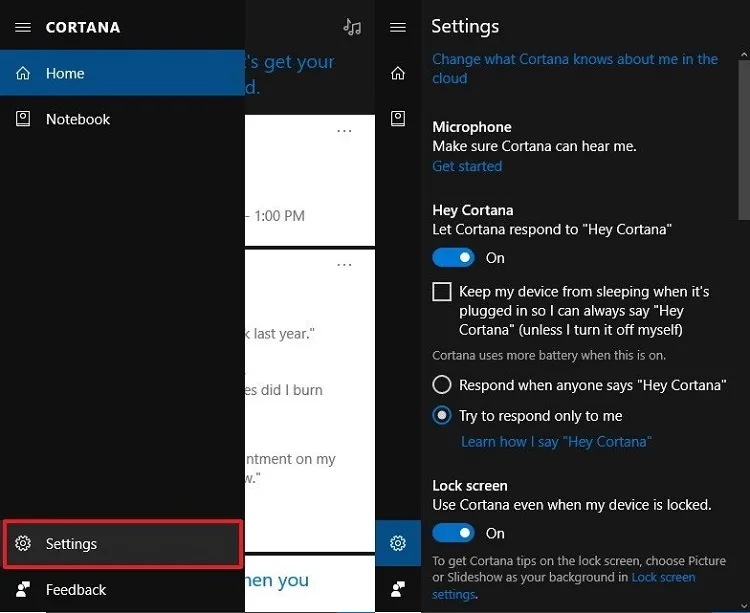
- Bước 2: Chọn thẻ Time & language.
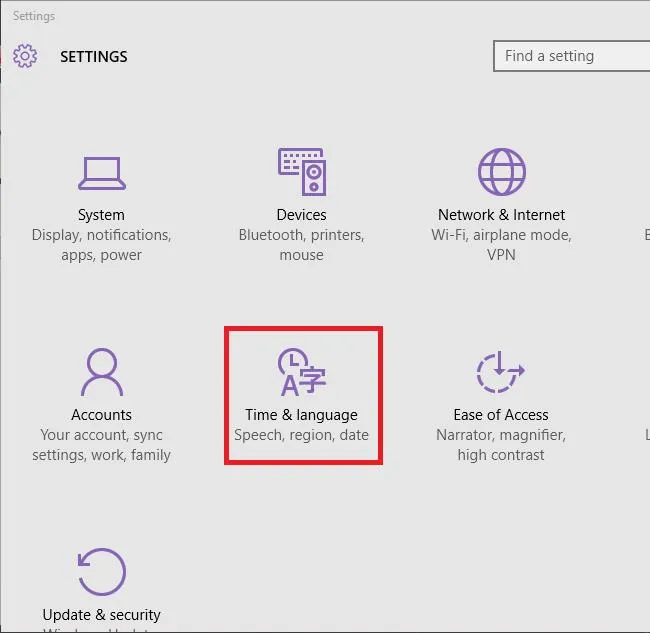
- Bước 3: Chọn thẻ Region ở cột menu bên trái, tiếp tục chọn vùng là United States và ngôn ngữ là English (United States), hoặc nếu bạn nói ngôn ngữ của nước nào thì chọn vùng và ngôn ngữ đó.
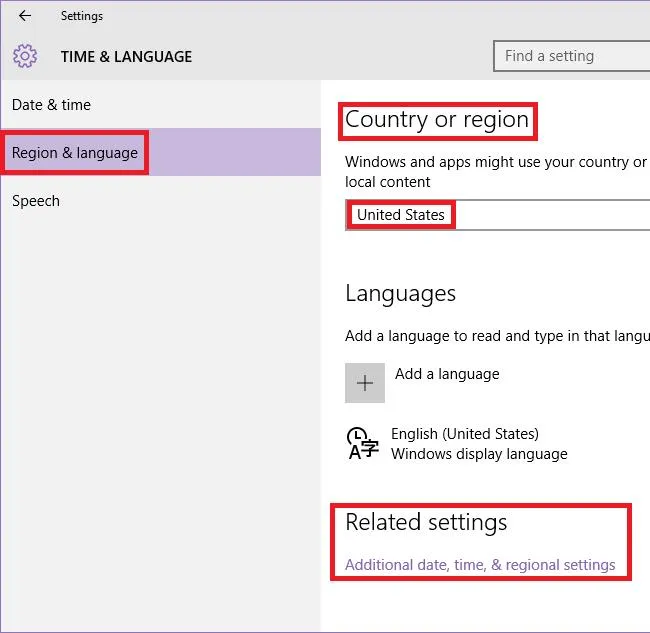
Cách bật tắt cortana win 10
1/ Bật Cortana
- Bước 1: nhấn vào biểu tượng tìm kiếm trên Taskbar => click Next (nếu xuất hiện yêu cầu) => click I Agree
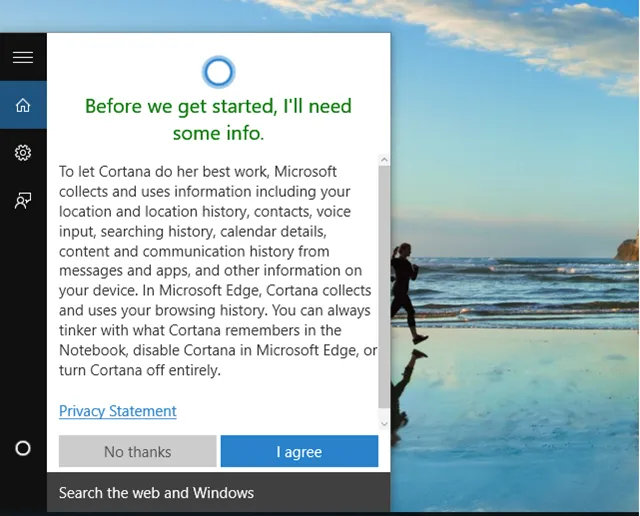
- Bước 2: nhập tên vào ô trống vừa xuất hiện. Tác dụng của việc này là để Cortana gọi tên người dùng khi khởi động.
Lưu ý: trong trường hợp máy tính ở chế độ sử dụng tài khoản Local thì sẽ được yêu cầu chuyển sang tài khoản Microsoft. Bấm mật khẩu để xác nhận việc chuyển đổi.
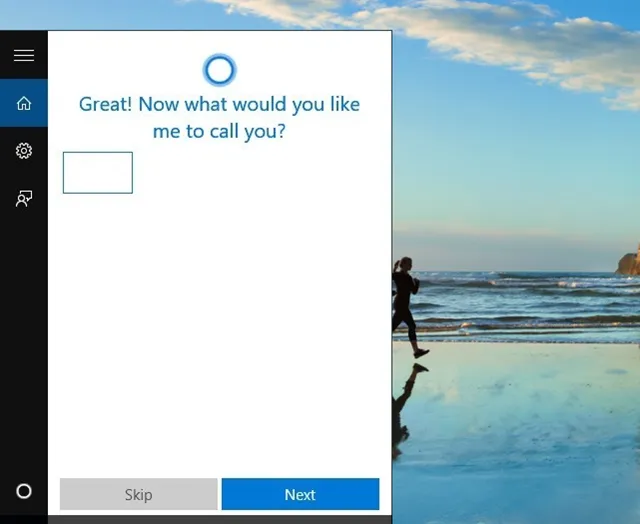
- Bước 3: tiến hành nhập tên đăng nhập và mật khẩu tài khoản Microsoft vào và xác thực tài khoản.
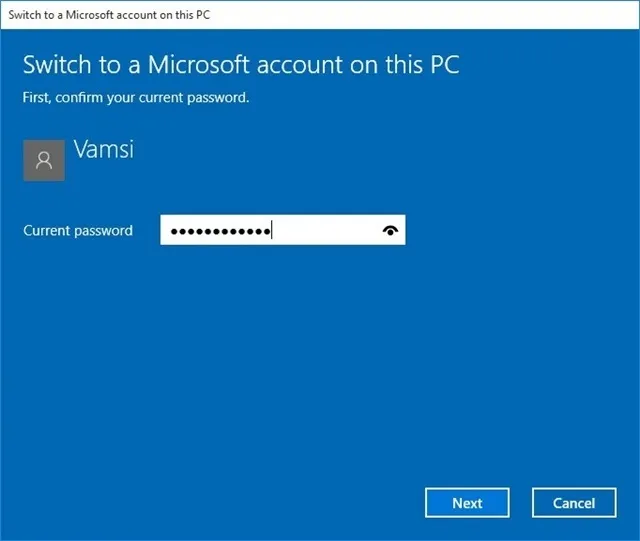
- Bước 4: nhập ID và mật khẩu Microsoft, hoàn tất thiết lập, click Switch để chuyển sang tài khoản Microsoft và sử dụng Cortana.
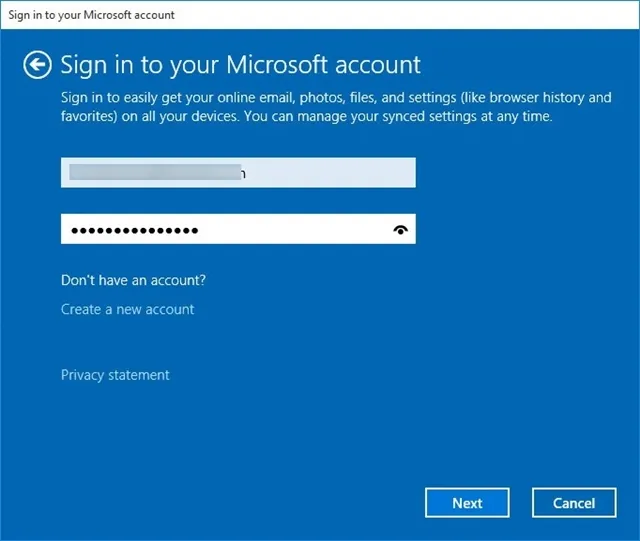
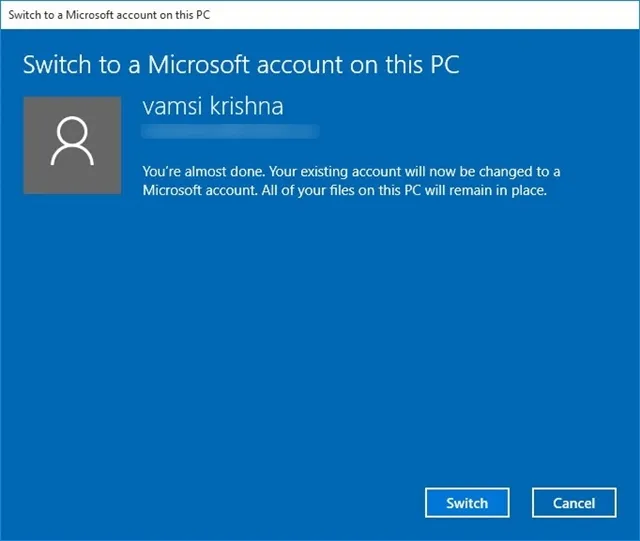
Bây giờ, khi cần sử dụng Cortana chỉ cần click vào Taskbar.
2/ Tắt Cortana
- Bước 1: Nhấn tổ hợp phím Windows + R để mở cửa sổ lệnh Run hoặc nhấn chuột phải lên nút Start chọn Run. Nhập lệnh gpedit.msc.
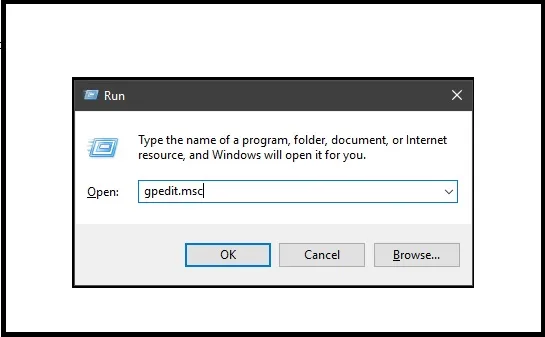
- Bước 2: Mở thư mục Search theo đường dẫn Computer Configuration > Administrative Templates > Windows Components > Search. Trong thư mục này, click đúp chuột vào Allow Cortana.
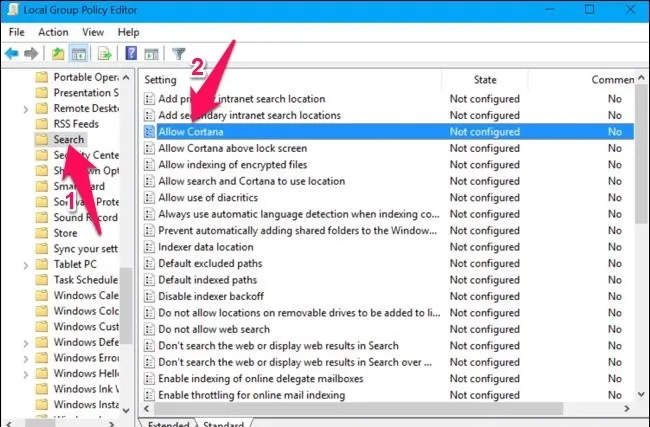
- Bước 3: Click chọn Disable => OK. Lúc này Cortana đã bị vô hiệu hóa và không xuất hiện khi máy tính khởi động nữa.
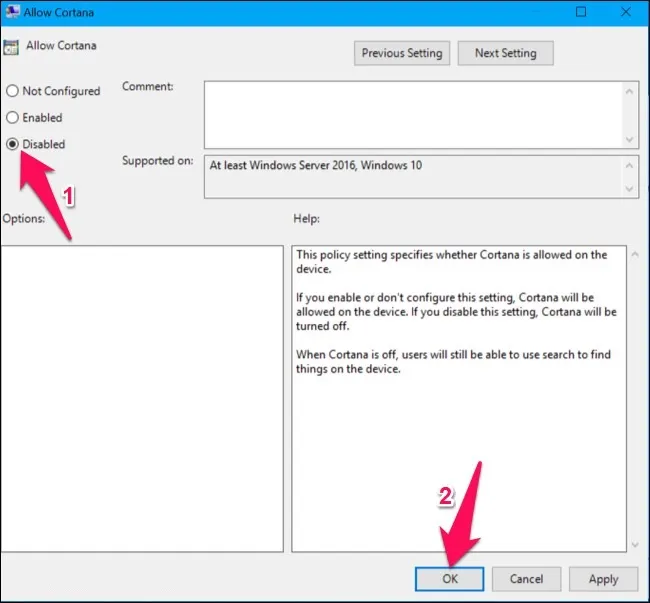
Cách sử dụng cortana win 10
- Gọi Cortana:
- Cách 1: bấm tổ hợp Windows + C và ra lệnh cho Cortana.
- Cách 2: dùng câu lệch “Hey Cortana”.
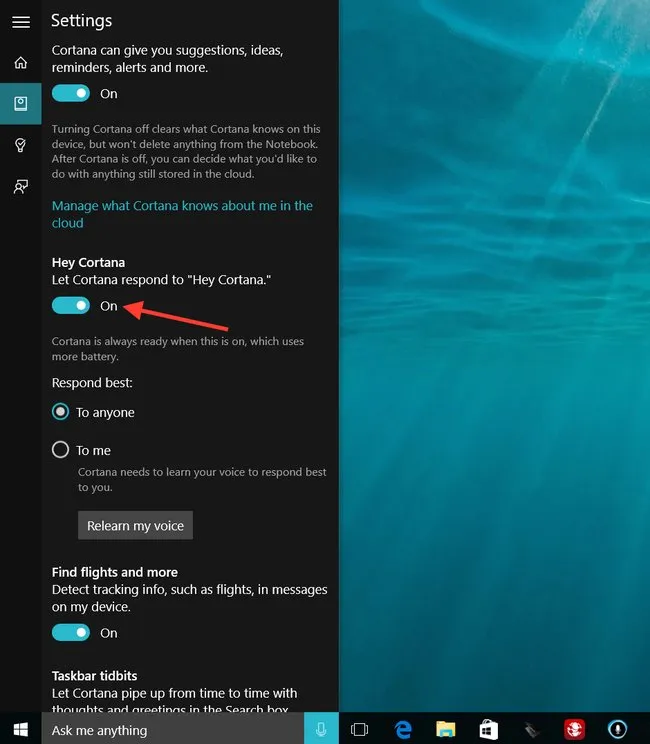
Khi Cortana đã bật, sử dụng nó bằng cách nói câu lệnh “Hey Cortana” kèm theo một câu lệnh khác bằng tiếng Anh ở phía sau.
- Để Cortana không nghe lệnh của bất kì người nào khác:
Muốn Cortana chỉ nhận diện 1 giọng nói của người sở hữu máy tính, hãy bật chức năng này bằng cách: vào phần thiết lập của Cortana (Notebook icon > Settings), bên dưới phần Respond best, chọn Just me. Lặp đi lặp lại vài lần Cortana sẽ nhận diện giọng nói của “thân chủ”.
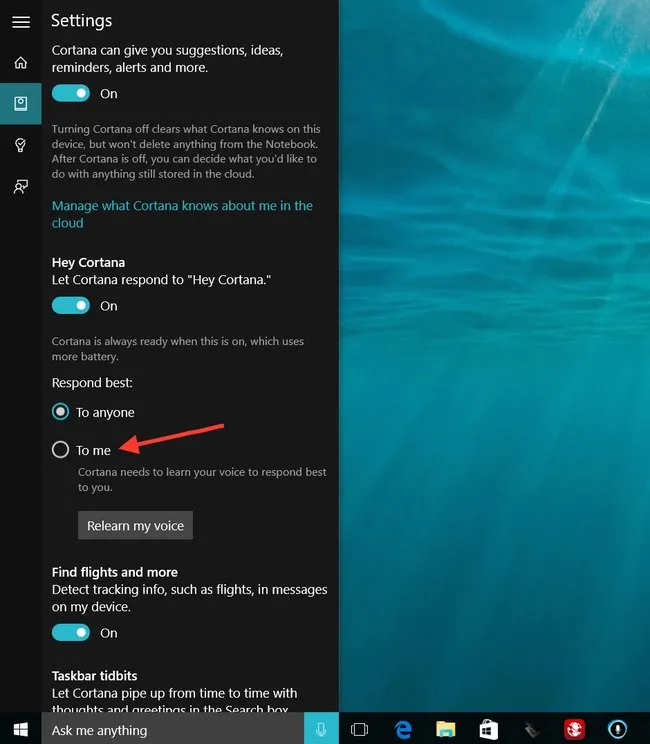
Với những kiến thức đã tìm hiểu ở trên, Cortana quả là một tính năng vô cùng thú vị và tiện ích, hỗ trợ người sử dụng thực hiện thao tác trên máy tính một cách nhanh chong và hiệu quả mà ít tốn công sức nhất. Bên cạnh đó, “cô nàng trợ lý ảo” này cũng là một người bạn cùng trò chuyện giúp bạn giảm căng thẳng sau những giờ học tập và làm việc mệt mỏi đấy. Hãy tìm hiểu thêm về các tin tức công nghệ mới nhất tại VOH ONLINE nhé!

